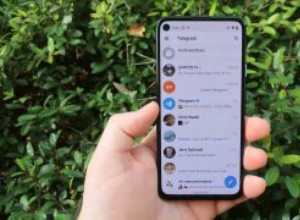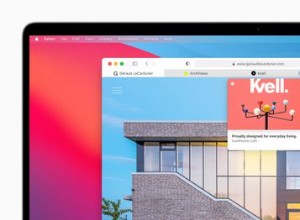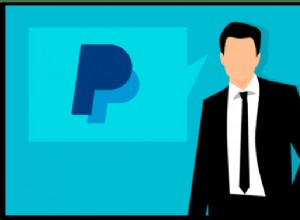تتمثل إحدى الأساليب الشائعة بين المحتالين الذين يرغبون في تنزيل برامجهم الضارة على جهاز Mac في تقديم شيء يبدو جذابًا لإقناعك بأن تصبح متشابكًا في الويب. في حالة Gamezooks ، يكون العرض هو الوصول المجاني إلى ألعاب الفلاش. ومع ذلك ، مثل أي شيء يبدو جيدًا بدرجة يصعب تصديقها ، هناك مشكلة. في هذه الحالة ، تعتبر برامج إعلانية متطفلة والتهديد المحتمل الذي قد يؤدي إلى سرقة بياناتك.
ما تحتاج لمعرفته حول Gamezooks
على الرغم من أنه ليس فيروسًا من الناحية الفنية ، إلا أن Gamezooks برنامج غير مرغوب فيه. وعلى الرغم من أنك قد تختار زيارة موقع Gamezooks على الويب لممارسة الألعاب (على الرغم من أننا لا نوصي باستخدامه لأنه يحتوي على الكثير من الإعلانات واللافتات المضللة) ، فإن البرنامج الذي يتم تنزيله على جهاز Mac الخاص بك لا يأتي مع دعوة. بدلاً من ذلك ، مثل الكثير من البرامج الضارة ، فهو مرفق مع البرامج الأخرى التي اخترت تنزيلها. مرة واحدة على جهاز Mac الخاص بك ، في شكل امتداد للمتصفح ، سيعرض إعلانات لمحاولة حثك على ممارسة ألعابه ، حتى يتمكن من عرض المزيد من الإعلانات لك ، وربما التقاط عنوان IP الخاص بك وبيانات المستعرض الأخرى.

لتجنب تثبيت Gamezooks عن طريق الصدفة ، يجب أن تكون حريصًا بشأن التطبيقات التي تقوم بتنزيلها على جهاز Mac الخاص بك. ولا تتجاهل التحذيرات من نظام التشغيل التي تخبرك أن التطبيق الذي تحاول تثبيته ليس من مطور موثوق. تم تصميم هذه التحذيرات لمنعك من تثبيت البرامج الضارة عن طريق الصدفة ، لذا فكر جيدًا قبل تجاوز حماية النظام والسماح بتثبيتها. إذا وجدت أن Gamezooks مثبتًا على جهاز Mac ، فلا داعي للقلق ، فيمكنك إزالته بسهولة إلى حد ما باتباع الخطوات أدناه.
كيفية التعامل مع فيروس Gamezooks على جهاز Mac الخاص بك
هناك عدة خطوات لإزالة Gamezooks. الأول هو العثور على التطبيق الذي تم تجميعه معه والتخلص منه.
1. إزالة التطبيق المجمع
انتقل إلى مجلد التطبيقات وابحث عن التطبيق الذي قمت بتثبيته قبل أن تلاحظ برنامج Gamezooks الضار على جهاز Mac الخاص بك. اسحبه إلى سلة المهملات وأفرغ سلة المهملات.
هل كنت تعلم؟
لا يؤدي سحب التطبيق إلى المهملات إلى إلغاء تثبيت التطبيق بالكامل. ربما لا تزال هناك أجزاء من الملفات موجودة على جهاز Mac الخاص بك في مجلدات المكتبة ودعم التطبيقات. يمكنك تتبعها وإزالتها يدويًا ، ولكن وجد العديد من مستخدمي Mac أنه من الأسرع والأسهل استخدام برنامج إلغاء التثبيت المخصص ، مثل برنامج CleanMyMac X ، لأداء المهمة نيابةً عنك.
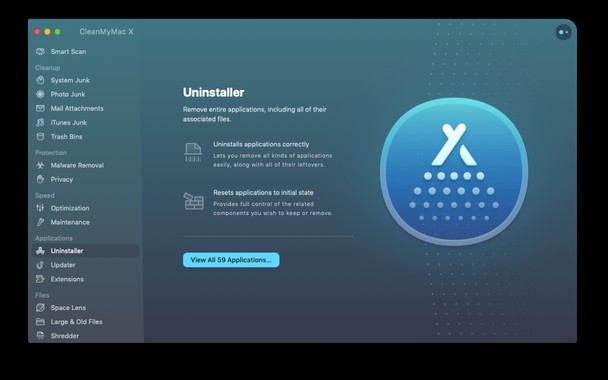
2. تخلص من ادواري متصفح ملحقات
هذا هو مفتاح إزالة البرامج الإعلانية من جهاز Mac الخاص بك. تحتاج إلى التخلص من امتدادات المتصفح التي تسبب ذلك ، في كل من المتصفحات التي تستخدمها. قد تضطر أيضًا إلى إعادة تعيين صفحتك الرئيسية ومحرك البحث الافتراضي ، حيث تقوم برامج الإعلانات المتسللة غالبًا بإعادة توجيههما.
كيفية إزالة امتداد المتصفح في Safari
- ابدأ تشغيل Safari ، واختر قائمة Safari وانقر على "تفضيلات".
- حدد علامة التبويب "الإضافات" وابحث عن أية ملحقات تبدو مريبة أو لم تقم بتثبيتها عمدًا بنفسك.
- إذا وجدت واحدة ، فحددها واضغط على إلغاء التثبيت.
- انقر الآن على علامة التبويب "عام" واكتب عنوان صفحتك الرئيسية المفضلة في مربع النص.
- حدد علامة التبويب "بحث" واختر محرك بحث من القائمة.
- اخرج من Safari وأعد تشغيله للتأكد من أن التغييرات سارية المفعول.
كيفية إزالة امتداد المتصفح في Chrome
- ابدأ تشغيل Chrome والصق ما يلي في شريط العناوين:chrome:// extensions
- ابحث عن أي إضافات لم تختر تثبيتها وإذا وجدت واحدة ، فانقر على "إزالة" بجوارها.
- الصق "chrome:// settings" في شريط العناوين.
- مرر لأسفل إلى "عند بدء التشغيل" واضبط الخيارات حسب تفضيلاتك.
- انتقل إلى أسفل الصفحة إلى قسم محركات البحث واضبطه على ما تفضله.
- اخرج من Chrome ثم أعد تشغيله للتأكد من تفعيل التغييرات.
كيفية إزالة امتداد المتصفح في Firefox
- قم بتشغيل Firefox وانقر على الأسطر الثلاثة على يمين شريط العنوان.
- اختر الوظائف الإضافية ثم الإضافات.
- ابحث عن أي ملحقات تبدو مريبة أو لم تثبتها عمدًا.
- إذا وجدت أيًا منها ، فانقر على "إزالة" بجوارها.
- اضغط على الأسطر الثلاثة مرة أخرى واختر الخيارات.
- قم بتعيين الصفحة الرئيسية ومحرك البحث الافتراضي حسب تفضيلاتك.
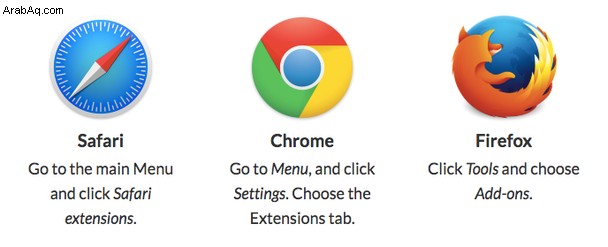
Gamezooks هي قطعة سيئة من البرامج الإعلانية التي توفر وصولاً مجانيًا إلى ألعاب الفلاش ، ولكنها تقوم أيضًا بتثبيت برامج إعلانية على جهاز Mac الخاص بك ، وتعرض إعلانات متطفلة وربما تسرق البيانات مثل عنوان IP الخاص بك واستعلامات البحث. لتجنب ذلك ، كن حذرًا بشأن التطبيقات التي تثبتها على جهاز Mac ولا تتجاهل التحذير من macOS. إذا وجدت أن Gamezooks مثبت على جهاز Mac الخاص بك ، فيجب عليك اتباع الخطوات المذكورة أعلاه لإزالته.